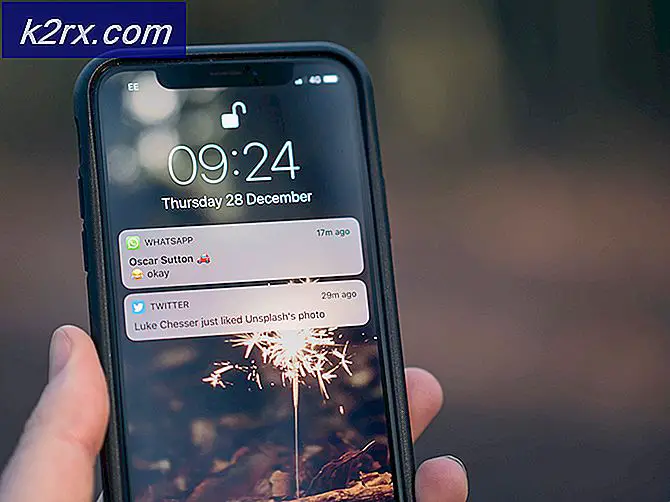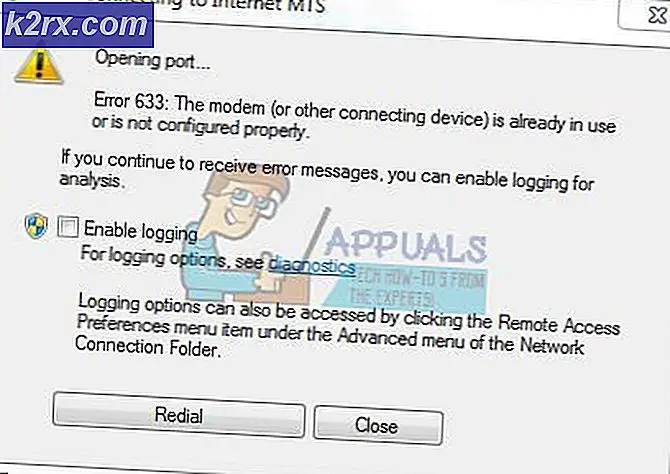Så här raderar du PC-snabbhet från din dator
Med tiden kan du märka att din dator blir långsammare. Ökningen av bakgrundsprocesser (Antivirus, antispionprogram, Windows Update, MS Office-uppdateringar, Skype och många fler verktyg som du kanske har installerat) är definitivt bakom det långsamma systemet. Det begränsade utrymmet i din lokala disk (C :) kan också vara ett problem om din disk är nästan full. Registreringsrester och fragmentering kommer att sakta ner datorn men det är knappast märkbart.
Du kanske tror att du har tur när en betalad applikation som heter PC Speed UP installeras i din dator och frågar dig att skanna och fixa ditt system för att öka hastigheten. En skanning kommer att slutföras, endast för att begära en betalning innan du fortsätter.
Problemet kommer in när det installeras en verktygsfält i din webbläsare och du börjar bli omdirigerad till oönskade webbplatser, frysande webbläsare och till och med obefogade annonser. Ett större problem uppstår när du försöker avinstallera PC Speed Up från dina datorprogram, men det verkar inte vara i de installerade programmen, eller det vägrar helt att avinstallera på grund av speciella behörigheter.
Flera användare har klagat på detta problem på online windows forum. Hur får du helt PC Speed Up från din dator? Den här artikeln tar dig igenom vad PC Speed Up är. Vi kommer sedan att ge dig en stegvis guide om hur du permanent tar bort den från din dator.
Vad är PC Speed Up?
PC Speed Up är ett verktyg som säger att det kan optimera datorns hastighet. Det kommer att göra en noggrann skanning på din dator och visa den hotande situationen på datorn. Det kommer att indikera din skadlig kodssituation, din minnesförbrukningssituation, registerfragmentering och CPU-användning. Intrycket du får är att din dator har ett brådskande behov av rengöring. Men när du försöker rengöra din dator kommer det att berätta att du måste betala för programvaran. Det här kan bara vara en hån i att samla dina pengar.
PC Speed Up går dock rogue genom att logga in i en kapning. Det skiljer sig som ett antivirus och blir därför svårt att avinstallera från ditt system. Detta beror på att antivirus och spionprogram är skyddade av systemet.
PC Speed Up kan även kapabla webbläsare genom att bädda in sig i sina genvägar. Den har vanligtvis installerat en verktygsfält i Internet Explorer och blockerat ytterligare navigering. Du kan börja få obehöriga annonser på dina webbläsare på grund av detta kapning.
Är PC Speed Up ett virus?
Malwarebytes-forskargruppen har fastställt att PC Speed Up är en falsk anti-malware-applikation. Dessa så kallade rogues använder avsiktliga falska positiva övertygelser för att övertyga användarna om att deras system har äventyras. Sedan försöker de sälja dig sin programvara och hävdar att det kommer att ta bort dessa hot. I extrema fall är de falska hoten själva de trojans som annonserar eller till och med direkt installerar skurken. Eftersom PC Speed UP ber dig betala för att fixa din dator har forskning visat att det är ett medel för att sluta samla in pengar. Ingen är säker på att det faktiskt fixar någonting.
PRO TIPS: Om problemet är med din dator eller en bärbar dator, bör du försöka använda Reimage Plus-programvaran som kan skanna förvaret och ersätta korrupta och saknade filer. Detta fungerar i de flesta fall där problemet uppstått på grund av systemkorruption. Du kan ladda ner Reimage Plus genom att klicka härEftersom PC Speed Up kan kapa dina webbläsare och skicka dig oönskade annonser, betraktas det också som en adware. Adware är applikationer som ändrar webbläsarens och internetinställningarna så att de kan visa annonser efter vilja.
Hur kom det på din dator om du inte installerade den?
Normalt kommer PC Speed Up bunden med freeware och shareware. Det är priset för dessa fria och delade program. De kan göra sitt jobb, men de tillåter nedladdningar av annan programvara och installerar dem på din dator. Om du inte installerade PC Speed Up, så har du definitivt det genom att installera den programvaran som du hämtade från en okänd webbplats.
Metod 1: Hur man tar bort PC Speed Up
Ta bort PC Snabba upp och se till att det inte kommer att installeras igen kommer att bli en ganska process. Följ bara dessa steg.
Steg 1: Avinstallera PC Speed Up-program i säkert läge
Säkert läge laddar bara in grundläggande systemfiler. Även antivirus kommer inte att laddas när du startar i säkert läge. Detta gör att PC Speed Up inte startar, vilket gör det enkelt att avinstallera det.
- Starta eller starta om datorn i säkert läge. Beroende på din dator kanske du måste hålla ner F2, F8, F9, F10 eller F12 för att få upp startalternativen. Välj Säkert läge och fortsätt. Om du använder Windows 10, se steg ( här )
- När datorn har startat Tryck på Windows / Starta tangent + R för att öppna Kör
- Skriv appwiz.cpl i rutan Kör och tryck på Enter för att öppna Program och funktioner
- Leta efter PC Speed Up och Double Klicka på det för att avinstallera det (det kan vara missat i vissa fall)
- Leta efter eventuella misstänkta program som kan ha installerat PC Speed Up och avinstallera dem också.
- Starta om datorn och tillåta en normal start
Steg 2: Skanna din dator med AdwCleaner Anti-adware-programmet
Eftersom PC Speed Up känns igen som en adware identifierar AdwCleaner den och tar bort alla kapningsinstanser från webbläsaren och registret. Den skurkliga applikationen som installerade den kan också identifieras och tas bort.
- Hämta AdwCleaner och kör det. Se steg ( här )
Steg 3: Skanna din dator med MalwareBytes Antimalware-programmet
PC Speed Up har identifierats som en malware av Malwarebytes research. Så det här kommer definitivt att ta bort eventuella rester av den här skurkprogrammet.
- Hämta Malwarebytes och kör det. Visa steg ( här )
Steg 4: Ta bort återstående PC Hastighetskopiera filer från programfiler
- Beroende på vilken version av Windows du använder (x64 eller x86), gå till C: \ Program Files \ eller C: \ Program Files (x86) \ och hitta en mapp som heter pcspeedup.
- Högerklicka på mappen och ta bort den.
- Klicka på Ja om Windows frågar om administratörsbehörigheter för att radera det
- Töm papperskorg.
PRO TIPS: Om problemet är med din dator eller en bärbar dator, bör du försöka använda Reimage Plus-programvaran som kan skanna förvaret och ersätta korrupta och saknade filer. Detta fungerar i de flesta fall där problemet uppstått på grund av systemkorruption. Du kan ladda ner Reimage Plus genom att klicka här
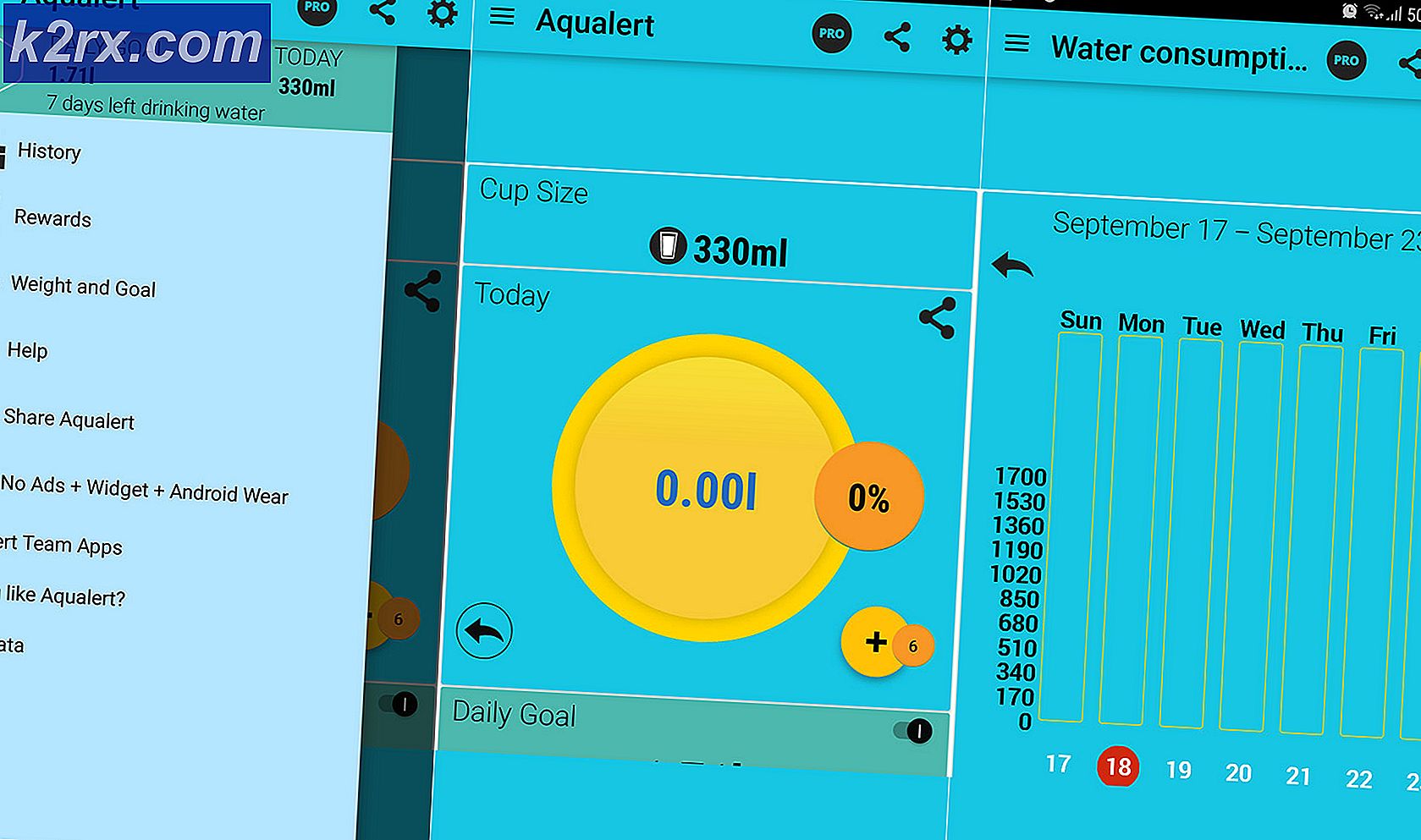
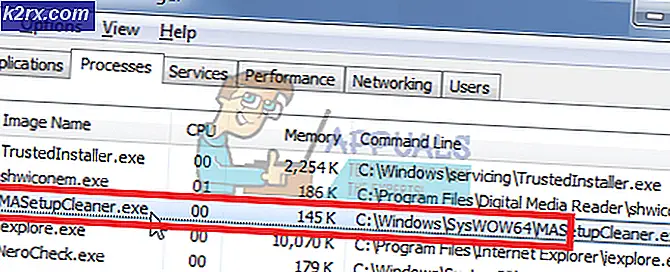
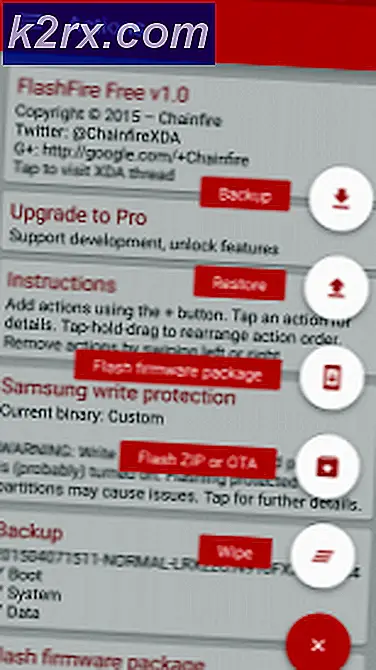


![[FIXED] Steam-bilden kunde inte laddas upp](http://k2rx.com/img/102850/fixed-steam-image-failed-to-upload-102850.jpg)